【WordPress移行】リンク修正
この記事でやること
WordPressに表示されている画像のリンクがドメインではなくipアドレスになっていたので修正します。
この記事を書くに至った経緯
ロリポップのレンタルサーバーを使ってブログを書いていたのですが、
GCPの無料枠が魅力的だったので、WordPress環境を移行しようと思いました。
実施した内容は以下の通りです
1.インスタンスの作成(GCP)
2.スナップショットの設定
3.予算とアラートの設定
4.WordPressのバックアップ/インポート
5.ドメイン設定
6.リンク修正 ←いまここ
7.SSL対応
8.SFTP接続設定
9.WinSCPで上書きできる権限を付ける
ドメイン修正
WordPressの管理画面より「設定」を押下し、
WordPressアドレスとサイトアドレスをドメインに変更します。
リンク修正
「Search Regex」というプラグインを使うことで簡単にリンクを修正することができます
プラグインを使って置換を行うには、管理画面の「ツール」メニューの中にある「Search Regex」メニューをクリックして下さい。
使い方については「Search Regexプラグインの使い方」の記事が分かりやすかったので紹介だけとさせていただきます。
※キャプチャでは置換元は非表示にしています。ipアドレスをドメインに置換しています
以上で、リンク修正は完了です。
次回はLet’s Encryptを用いた「SSL対応」について説明します。
最後までお読みいただきありがとうございます^^
この投稿へのトラックバック
トラックバックはありません。
- トラックバック URL
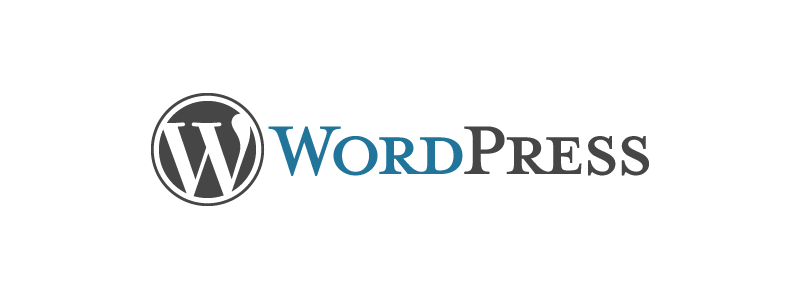
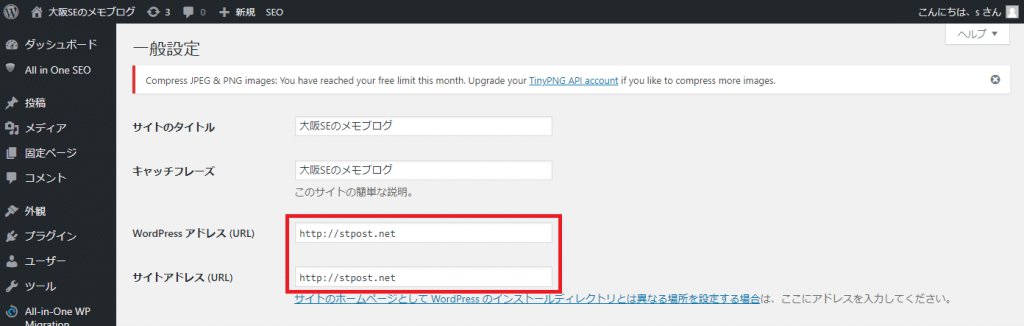

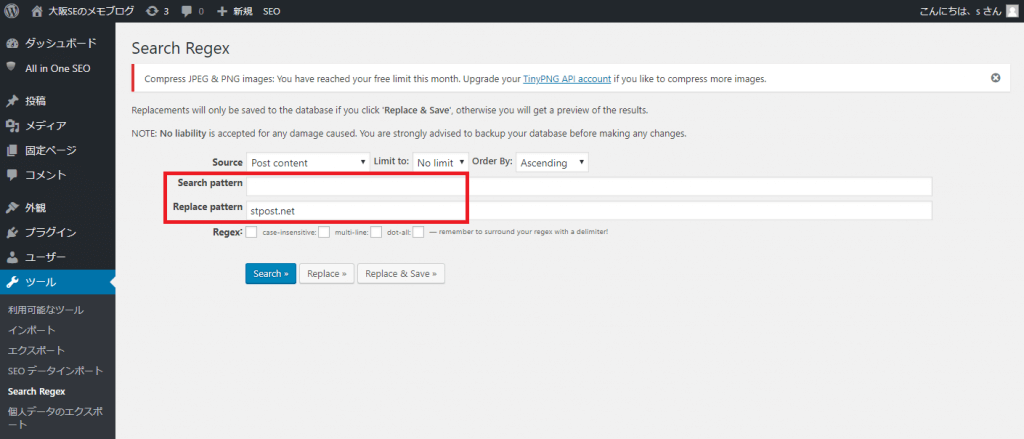
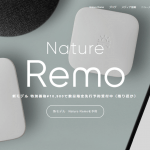

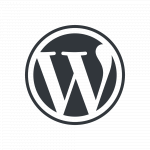
この投稿へのコメント